Como sumar en excel: Guía Completa para Dominar las Sumas
Microsoft Excel, la popular herramienta de hojas de cálculo, es una potente aliada cuando se trata de realizar operaciones matemáticas. La suma es una de las operaciones más comunes y fundamentales en cualquier análisis de datos, y Excel ofrece una amplia gama de funciones y técnicas para llevar a cabo sumas con precisión y eficiencia. En este artículo, te guiaré a través de los conceptos básicos y avanzados de cómo sumar en Excel, desde sumas simples hasta aplicaciones más complejas.
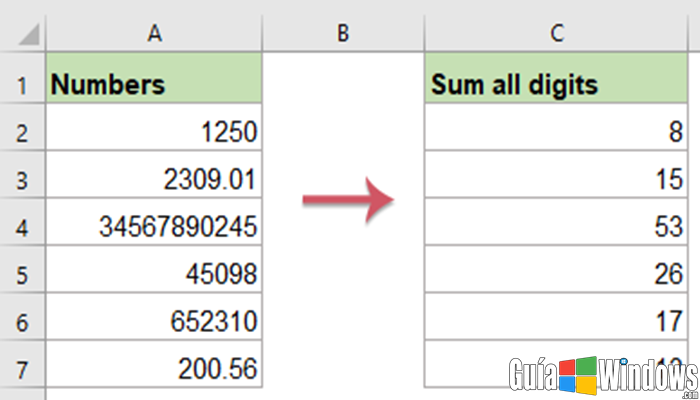
Suma Básica en Excel
Comencemos con la suma más simple: la adición de dos o más números en Excel. Aquí tienes los pasos básicos:
- Selecciona la Celda de Destino: Elige la celda donde deseas que aparezca el resultado de la suma.
- Escribe la Fórmula: En la barra de fórmulas en la parte superior de la pantalla, escribe una fórmula de suma. Por ejemplo, si deseas sumar los números 5 y 10, escribirías =5+10.
- Presiona Enter: Una vez que hayas ingresado la fórmula, presiona la tecla Enter. El resultado de la suma aparecerá en la celda de destino.
Sumar Usando Referencias de Celdas
Excel brilla cuando se trata de trabajar con conjuntos de datos más grandes. En lugar de ingresar los números directamente en la fórmula, puedes usar referencias de celdas para realizar sumas más complejas:
- Selecciona la Celda de Destino: Elige la celda donde deseas que aparezca el resultado.
- Escribe la Fórmula: En lugar de ingresar los números, escribe las referencias de celdas que contienen los valores que deseas sumar. Por ejemplo, si los números a sumar están en las celdas A1 y B1, la fórmula sería =A1+B1.
- Presiona Enter: Presiona Enter y obtendrás el resultado de la suma en la celda de destino.
Sumar un Rango de Celdas
Cuando trabajas con conjuntos de datos más grandes, puede que necesites sumar un rango completo de celdas. Aquí tienes cómo hacerlo:
- Selecciona la Celda de Destino: Elige la celda donde deseas que aparezca el resultado.
- Escribe la Fórmula: Utiliza la función SUMA seguida del rango de celdas que deseas sumar. Por ejemplo, si deseas sumar los valores en las celdas A1 a A10, la fórmula sería =SUMA(A1:A10).
- Presiona Enter: Al presionar Enter, Excel sumará los valores en el rango de celdas especificado y mostrará el resultado en la celda de destino.
Lee: Limpiar Windows: Cómo Optimizar y Mejorar el Rendimiento de tu PC
Sumar con Condiciones: Función SUMAR.SI
Excel también permite sumar valores que cumplen ciertas condiciones utilizando la función SUMAR.SI. Esta función es útil cuando deseas sumar valores solo si se cumplen ciertos criterios. Sigue estos pasos:
- Selecciona la Celda de Destino: Elige la celda donde deseas que aparezca el resultado.
- Escribe la Fórmula: Utiliza la función SUMAR.SI con tres argumentos: el rango de celdas que contiene los valores, el criterio que debe cumplirse y el rango de celdas que contiene los valores a sumar. Por ejemplo, si deseas sumar los valores en el rango A1 a A10 que son mayores que 5, la fórmula sería =SUMAR.SI(A1:A10, ">5").
- Presiona Enter: Al presionar Enter, Excel sumará los valores que cumplan con el criterio especificado y mostrará el resultado en la celda de destino.
Sumar Múltiples Condiciones: Función SUMAR.SI.CONJUNTO
Si necesitas sumar valores que cumplen múltiples condiciones, puedes utilizar la función SUMAR.SI.CONJUNTO. Esta función es especialmente útil para análisis más avanzados de datos. Aquí tienes cómo hacerlo:
Selecciona la Celda de Destino: Elige la celda donde deseas que aparezca el resultado.
Escribe la Fórmula: Utiliza la función SUMAR.SI.CONJUNTO con tres argumentos: el rango de celdas que contiene los valores, el rango de celdas que contiene el primer criterio y el rango de celdas que contiene el segundo criterio. Por ejemplo, si deseas sumar los valores en el rango A1 a A10 que son mayores que 5 y menores que 10, la fórmula podría ser =SUMAR.SI.CONJUNTO(A1:A10, ">5", "<10").
Presiona Enter: Al presionar Enter, Excel sumará los valores que cumplan con ambas condiciones y mostrará el resultado en la celda de destino.
Conclusión
La suma es una operación esencial en cualquier hoja de cálculo, y Excel ofrece una variedad de herramientas y funciones para llevar a cabo sumas de manera precisa y eficiente. Desde sumas simples hasta aplicaciones más avanzadas que involucran condiciones y rangos de celdas, Excel te brinda la flexibilidad y la potencia necesarias para realizar cálculos matemáticos con facilidad. Dominar las técnicas de suma en Excel te permitirá ahorrar tiempo y te brindará una valiosa habilidad para el análisis y la gestión de datos en tus tareas diarias y proyectos más complejos.
